기계 번역으로 제공되는 번역입니다. 제공된 번역과 원본 영어의 내용이 상충하는 경우에는 영어 버전이 우선합니다.
Elastic Beanstalk 환경 관리 콘솔 사용
Elastic Beanstalk 콘솔은 각 AWS Elastic Beanstalk 환경을 관리할 수 있는 환경 개요(Environment overview) 페이지를 제공합니다. 환경 개요(Environment overview) 페이지에서 환경의 구성을 관리하고 일반적인 작업을 수행할 수 있습니다. 이러한 작업에는 사용자 환경에서 실행 중인 웹 서버를 재시작하거나, 환경을 복제하거나, 환경을 재구축하는 것이 포함됩니다.
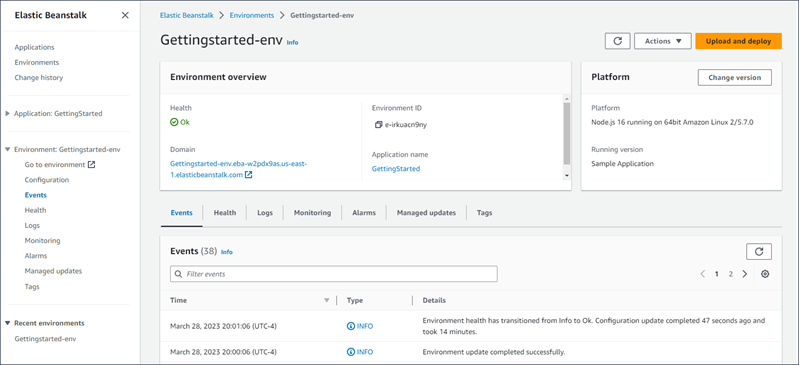
환경 관리 콘솔에 액세스하려면
Elastic Beanstalk 콘솔
을 연 다음 리전(Regions) 목록에서 해당 AWS 리전을 선택합니다. -
탐색 창에서 환경을 선택한 다음 목록에서 환경 이름을 선택합니다.
참고
여러개의 환경을 보유한 경우 검색 창을 통해 환경 목록을 필터링합니다.
환경 개요(Environment overview) 페이지가 표시됩니다. 콘솔의 탐색 창에는 환경이 속한 애플리케이션의 이름과 관련 애플리케이션 관리 페이지, 환경 이름과 환경 관리 페이지가 표시됩니다.
환경 개요
환경 개요(Environment overview) 페이지를 보려면 탐색 창에서 환경 이름을 선택합니다(현재 환경인 경우). 또는 애플리케이션(Applications) 페이지 또는 환경(Environments) 페이지의 기본 환경 목록에서 환경으로 이동합니다.
환경 개요 페이지의 상단 창에는 환경에 대한 최상위 정보가 표시됩니다. 여기에는 이름, URL, 현재 상태, 현재 배포된 애플리케이션 버전의 이름, 애플리케이션이 실행 중인 플랫폼 버전이 포함됩니다. 개요 창 아래에 가장 최근의 환경 이벤트가 표시됩니다.
표시된 정보를 업데이트하려면 새로 고침을 선택합니다. 개요 페이지에는 다음 정보 및 옵션이 포함되어 있습니다.
상태
환경의 전반적인 상태. 환경 상태가 저하되면 환경 상태 옆에 원인 보기 링크가 표시됩니다. 이 링크를 선택하면 자세한 내용을 표시하는 양호도 탭을 볼 수 있습니다.
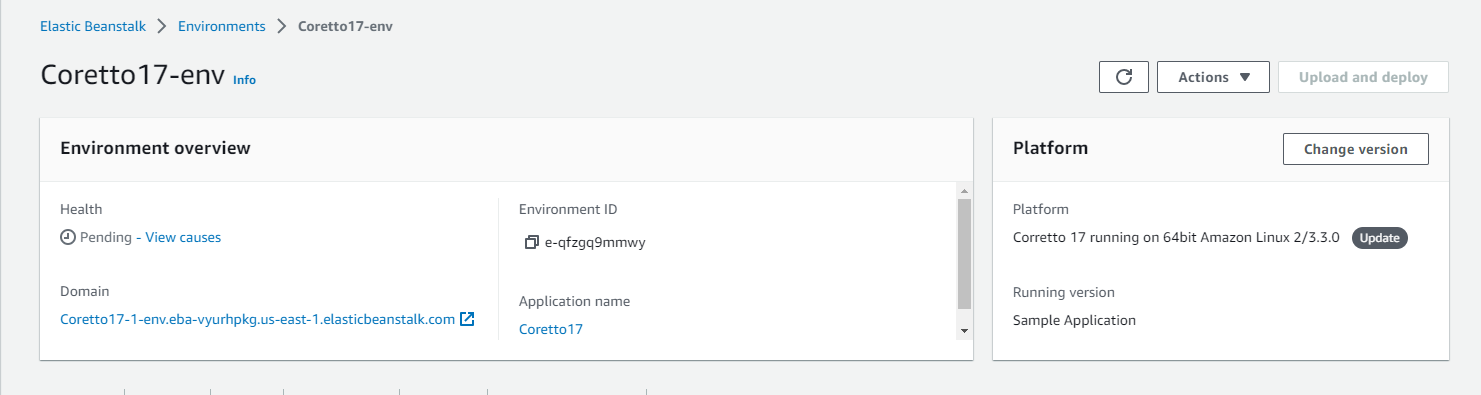
도메인
환경의 도메인(Domain) 또는 URL은 환경의 상태(Health) 아래의 환경 개요(Environment overview) 페이지 상단에 있습니다. 이것은 환경이 실행 중인 웹 애플리케이션의 URL입니다.
환경 ID
환경 ID입니다. 이 ID는 환경이 만들어질 때 생성되는 내부 ID입니다.
애플리케이션 이름
사용자 환경에 배포되어 실행 중인 애플리케이션의 이름입니다.
실행 버전
사용자 환경에 배포되어 실행 중인 애플리케이션 버전의 이름입니다. 소스 번들을 업로드하고 환경에 배포하려면 업로드 및 배포(Upload and deploy)를 선택합니다. 이 옵션은 새로운 애플리케이션 버전을 생성합니다.
플랫폼
환경에서 실행 중인 플랫폼 버전의 이름. 일반적으로 아키텍처, 운영 체제(OS), 언어, 애플리케이션 서버(통칭 플랫폼 브랜치)와 특정 플랫폼 버전 번호를 조합하여 구성됩니다.
사용 중인 플랫폼 버전이 최신 버전이 아닌 경우 플랫폼 섹션의 해당 버전 옆에 상태 레이블이 표시됩니다. 업데이터 레이블은 플랫폼 버전이 지원되며 최신 버전을 사용할 수 있음을 나타냅니다. 플랫폼 버전은 지원 중단 또는 사용 중지로 표시될 수도 있습니다. 버전 변경을 선택하여 플랫폼 브랜치를 최신 버전으로 업데이트합니다. 플랫폼 버전 상태에 대한 자세한 내용은 Elastic Beanstalk 플랫폼 용어집의 플랫폼 브랜치 섹션을 참조하십시오.
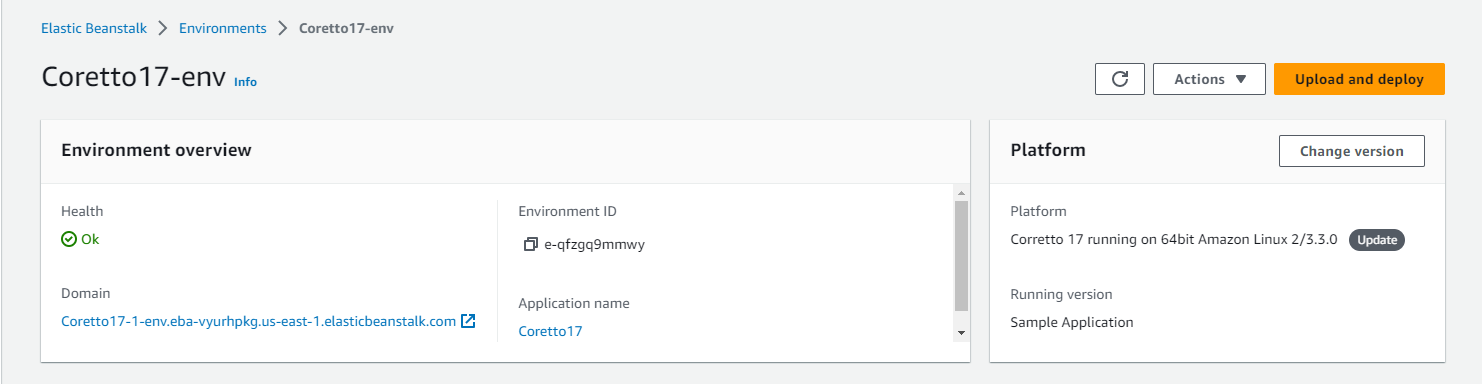
환경 개요 탭
페이지 하단에 표시되는 탭에는 환경에 대한 자세한 정보가 포함되어 있으며 추가 기능에 대한 액세스를 제공합니다.
-
이벤트 – 이 환경에서 사용하는 Elastic Beanstalk 서비스 및 리소스가 있는 다른 서비스의 정보 또는 오류 메시지를 표시합니다.
-
상태 - 애플리케이션을 실행하는 Amazon EC2 인스턴스에 대한 상태와 세부 상태 정보가 표시됩니다.
-
로그(Logs) — 사용자 환경에 있는 Amazon EC2에서 로그를 검색하고 다운로드합니다. 전체 로그 또는 최근 활동을 검색할 수 있습니다. 검색된 로그는 15분 동안 사용할 수 있습니다.
-
모니터링 – 평균 지연 시간 및 CPU 사용률 등 환경에 대한 통계가 표시됩니다.
-
경보(Alarms) — 환경 지표에 대해 구성한 경보를 표시합니다. 이 페이지에서 알람을 추가, 수정 또는 삭제할 수 있습니다.
-
관리형 업데이트(Managed updates) – 예정 및 완료된 관리형 플랫폼 업데이트와 인스턴스 교체에 대한 정보가 표시됩니다.
-
태그 – 환경 태그를 표시하고 관리할 수 있습니다. 태그는 환경에 적용되는 키-값 쌍입니다.
참고
콘솔 왼쪽의 탐색 창에는 탭과 이름이 같은 링크가 나열됩니다. 이 링크 중 하나를 선택하면 해당 탭의 내용이 표시됩니다.
환경 작업
환경 개요 페이지에는 환경에 대한 일반적인 작업을 수행하는 데 사용할 수 있는 작업(Actions) 메뉴가 포함되어 있습니다. 이 메뉴는 새 환경 생성(Create a new environment) 옵션 옆에 있는 환경 제목 오른쪽에 표시됩니다.
참고
일부 작업은 특정 조건에서만 사용할 수 있으며 올바른 조건이 충족될 때까지 비활성화됩니다.
구성 로드
이전에 저장한 구성을 로드합니다. 구성은 애플리케이션에 저장되어 있고 연결된 환경에서 로드할 수 있습니다. 환경의 구성을 변경하면 저장된 구성을 로드해 변경을 실행 취소할 수 있습니다. 또한 동일한 애플리케이션을 실행하는 다른 환경에서 저장한 구성을 로드해 환경 간에 구성 변경 사항을 실행할 수 있습니다.
구성 저장
환경의 현재 구성을 애플리케이션에 저장합니다. 필요한 경우 이후에 롤백할 수 있도록 환경의 구성을 변경하기 전에 현재 구성을 저장합니다. 또한 새 환경을 시작하는 경우 저장된 구성을 적용할 수도 있습니다.
환경 도메인(URL) 전환
현재 환경의 CNAME을 새 환경으로 전환합니다. CNAME 전환 후 환경 URL을 사용하는 애플리케이션에 대한 모든 트래픽이 새 환경으로 전달됩니다. 애플리케이션의 새 버전을 배포할 준비가 되면 새 버전에서 별도의 환경을 시작할 수 있습니다. 새 환경이 요청을 받기 시작할 준비가 되면 CNAME 스왑을 수행하여 새 환경으로 트래픽 라우팅을 시작합니다. 이렇게 해도 서비스가 중단되지 않습니다. 자세한 내용은 Elastic Beanstalk를 사용한 블루/그린 배포을(를) 참조하세요.
환경 복제
현재 실행 중인 환경과 동일한 구성을 사용하여 새 환경을 시작합니다.
최신 플랫폼에서 복제
사용 중인 Elastic Beanstalk 플랫폼의 최신 버전으로 현재 환경을 복제합니다. 이 옵션은 현재 환경 플랫폼의 최신 버전을 사용할 수 있는 경우에만 사용할 수 있습니다.
현재 작업 중단
진행 중인 환경 업데이트를 중지합니다. 작업을 중지하면 작업의 진행 정도에 따라 환경의 일부 인스턴스가 다른 인스턴스와 다른 상태가 될 수 있습니다. 이 옵션은 환경이 업데이트 중인 경우에만 사용할 수 있습니다.
앱 서버 다시 시작
환경의 인스턴스에서 실행 중인 웹 서버를 다시 시작합니다. 이 옵션은 AWS 리소스를 종료하거나 다시 시작하지 않습니다. 환경이 일부 잘못된 요청에 대한 응답으로 오작동하는 경우 근본 원인을 해결하는 동안 애플리케이션 서버를 재시작하면 기능이 일시적으로 복원될 수 있습니다.
환경 재구축
실행 중인 환경에서 리소스를 모두 종료하고 동일한 설정으로 새 환경을 빌드합니다. 이 작업은 처음부터 새 환경을 배포하는 데 필요한 시간과 동일하게 몇 분 정도 걸립니다. 다시 빌드하는 중에는 환경의 데이터 티어에서 실행 중인 Amazon RDS 인스턴스가 모두 삭제됩니다. 데이터가 필요한 경우 스냅샷을 생성합니다. RDS 콘솔에서 스냅샷을 수동으로 생성하거나 인스턴스를 삭제하기 전에 스냅샷을 자동으로 생성하도록 데이터 티어의 삭제 정책을 구성할 수 있습니다. 이는 데이터 계층을 생성할 때 기본 설정입니다.
환경 종료
실행 중인 환경에서 리소스를 모두 종료하고 애플리케이션에서 환경을 제거합니다. 데이터 계층에서 실행 중인 RDS 인스턴스가 있고 해당 데이터를 유지해야 하는 경우 데이터베이스 삭제 정책을 Snapshot 또는 Retain 중 하나로 설정해야 합니다. 자세한 내용은 이 가이드의 환경 구성 장의 데이터베이스 수명 주기을(를) 참조하세요.
환경 복원
환경이 종료된지 1시간이 경과하지 않은 경우 이 페이지에서 환경을 복원할 수 있습니다. 1시간이 지나면 애플리케이션 개요 페이지에서 복원할 수 있습니다.
이벤트
이벤트(Events) 탭에는 환경에 대한 이벤트 스트림이 표시됩니다. Elastic Beanstalk에서는 사용자가 환경과 상호작용할 때마다, 그리고 그 결과 환경의 리소스가 생성되거나 수정될 때 이벤트 메시지를 출력합니다.
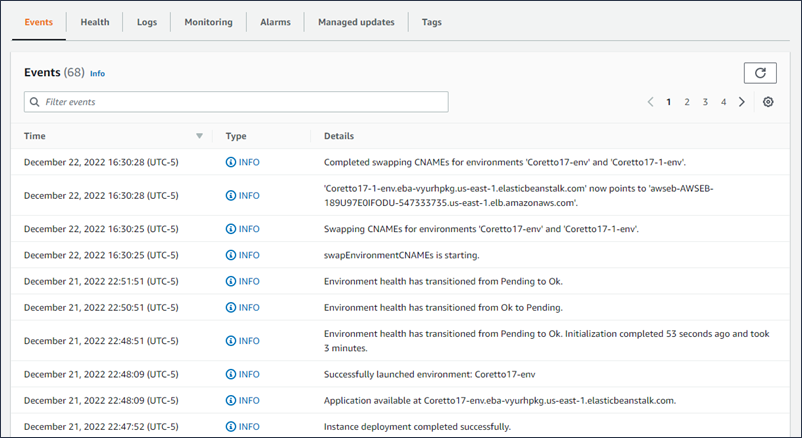
자세한 내용은 Elastic Beanstalk 환경의 이벤트 스트림 보기 섹션을 참조하세요.
상태
향상된 상태 모니터링이 활성화된 경우 이 페이지에는 인스턴스에 대한 실시간 상태 정보가 표시됩니다. 전반적인 상태(Overall health) 패널에는 결합된 환경의 모든 인스턴스에 대한 평균으로 상태 데이터가 표시됩니다. 향상된 인스턴스 상태(Enhanced instance health) 창은 환경의 각 개별 인스턴스에 대한 실시간 상태 정보를 보여줍니다. 확장된 상태 모니터링은 Elastic Beanstalk에서 환경의 리소스를 면밀하게 모니터링하도록 하여 애플리케이션의 상태를 보다 정확하게 평가할 수 있게 합니다.
확장된 상태 모니터링이 활성화되면 이 페이지에는 환경의 인스턴스에서 제공하는 요청에 대한 정보와 지연 시간, 로드 및 CPU 사용률 등 운영 체제에 대한 측정치가 표시됩니다.
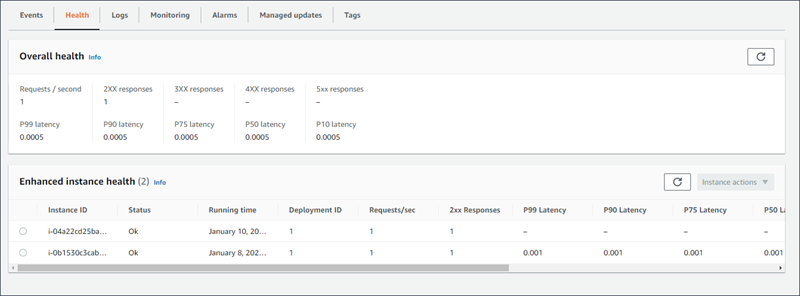
자세한 내용은 향상된 상태 보고 및 모니터링 섹션을 참조하세요.
로그
로그 페이지에서는 환경 내 EC2 인스턴스의 로그를 검색할 수 있습니다. 로그를 요청하면 Elastic Beanstalk에서는 인스턴스에 명령을 전송하고 로그를 Amazon S3의 Elastic Beanstalk 스토리지 버킷으로 업로드합니다. 이 페이지에서 로그를 요청하면 Elastic Beanstalk는 15분 뒤에 Amazon S3에서 해당 로그를 자동으로 삭제합니다.
또한 로컬에서 로그가 순환된 후 영구 저장을 위해 Amazon S3에 로그를 업로드하도록 환경의 인스턴스를 구성할 수도 있습니다.
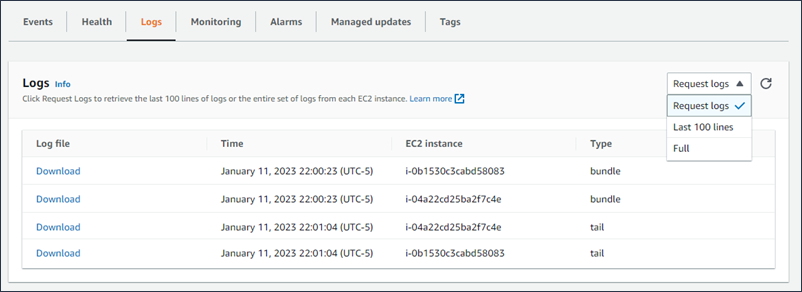
자세한 내용은 Elastic Beanstalk 환경에서 Amazon EC2 인스턴스 로그 보기 섹션을 참조하세요.
모니터링(Monitoring)
모니터링 페이지에는 환경에 대한 상태 정보의 개요가 표시됩니다. 여기에는 Elastic Load Balancing 및 Amazon EC2에서 제공하는 기본 측정치 세트와 시간에 따라 환경의 상태가 변경되는 방식을 보여주는 그래프가 포함됩니다.
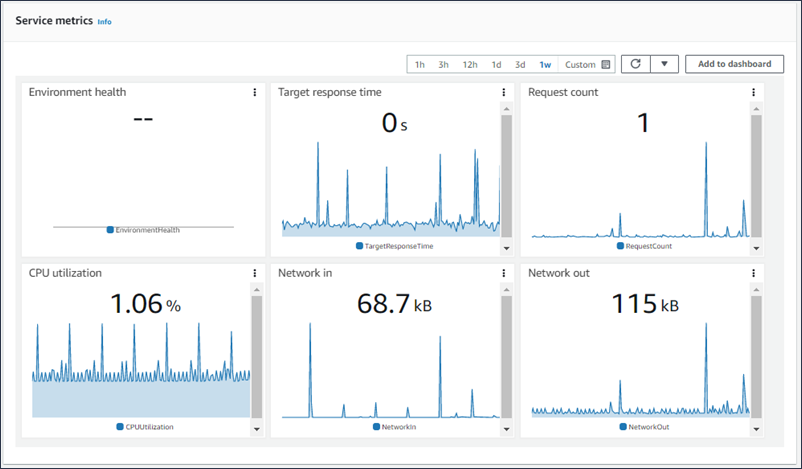
자세한 내용은 AWS 관리 콘솔에서 환경 상태 모니터링 섹션을 참조하세요.
경보
사용 중인 경보 페이지에는 환경에 대해 구성한 경보의 정보가 표시됩니다. 이 페이지의 옵션을 사용하여 경보를 생성 또는 삭제할 수 있습니다.
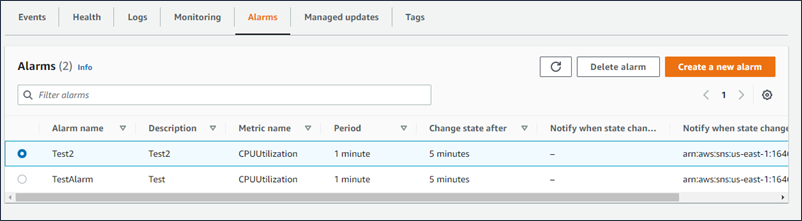
자세한 내용은 경보 관리을(를) 참조하세요.
관리형 업데이트
관리형 업데이트 개요 페이지에는 예정 및 완료된 관리형 플랫폼 업데이트와 인스턴스 교체에 대한 정보가 표시됩니다.
관리형 업데이트 기능을 사용해 선택한 주별 유지 관리 기간 중 최신 플랫폼 버전으로 자동으로 업데이트되도록 환경을 구성할 수 있습니다. 플랫폼 릴리스 사이의 환경에서 유지 관리 기간 중 모든 Amazon EC2 인스턴스를 교체하도록 선택할 수 있습니다. 이렇게 하면 애플리케이션이 오래 실행될 때 발생하는 문제를 줄일 수 있습니다.
자세한 내용은 관리형 플랫폼 업데이트 섹션을 참조하세요.
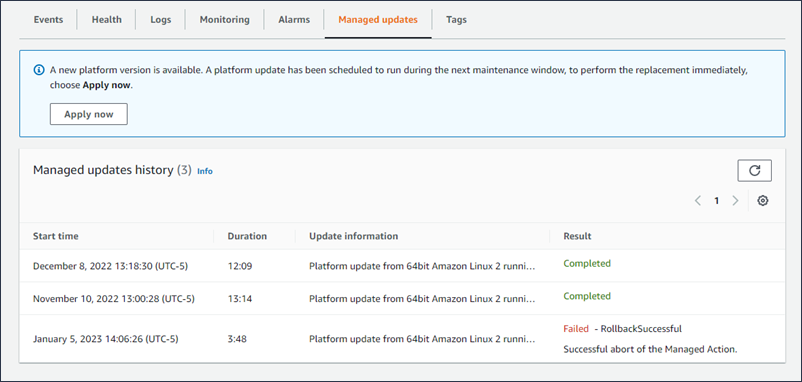
자세한 내용은 관리형 플랫폼 업데이트 섹션을 참조하세요.
태그
태그 페이지에는 환경 생성 시 Elastic Beanstalk에서 환경에 적용한 태그와 사용자가 추가한 모든 태그가 표시됩니다. 사용자 정의 태그를 추가, 편집, 삭제할 수 있습니다. Elastic Beanstalk에서 적용된 태그는 편집하거나 삭제할 수 없습니다.
환경 태그는 애플리케이션을 지원하기 위해 Elastic Beanstalk에서 생성하는 모든 리소스에 적용됩니다.
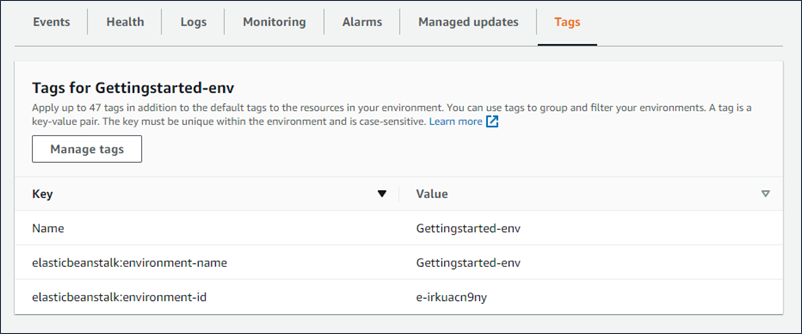
자세한 내용은 Elastic Beanstalk 환경의 리소스에 태그 지정 섹션을 참조하세요.
구성
구성(Configuration) 페이지에는 환경의 현재 구성과 Amazon EC2 인스턴스, 로드 밸런서, 알림 및 상태 모니터링 설정을 비롯한 리소스가 표시됩니다. 이 페이지의 설정을 사용하여 배포 중 환경의 동작을 사용자 지정하고, 추가 기능을 활성화하고, 인스턴스 유형 및 환경 생성 중 선택한 기타 설정을 수정할 수 있습니다.
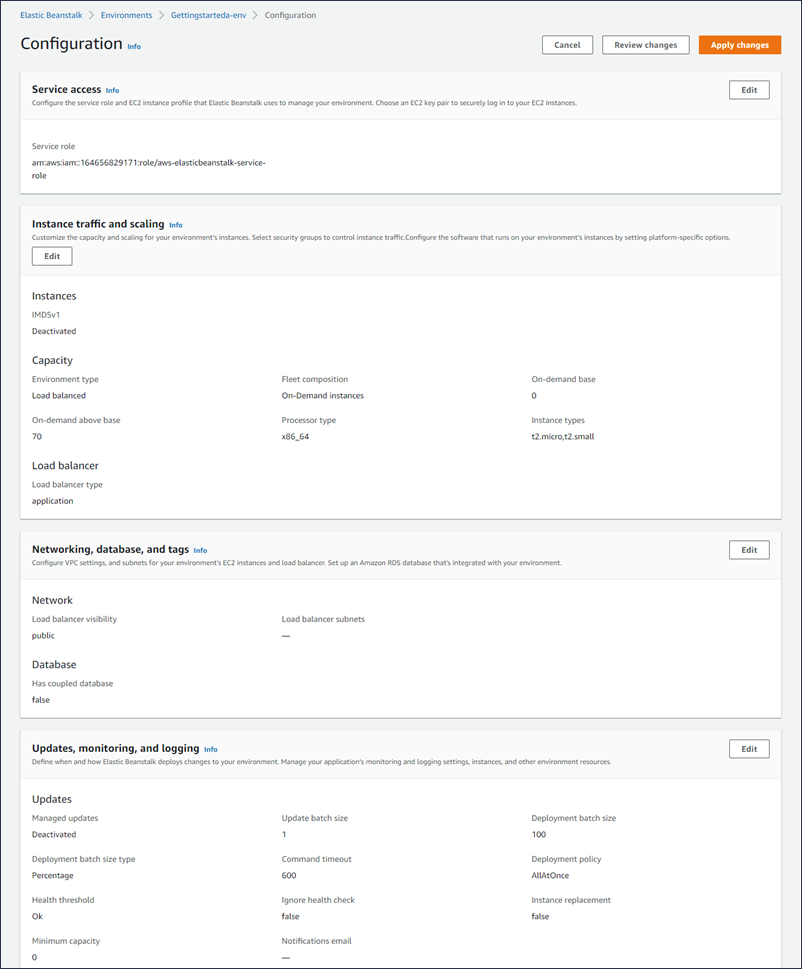
자세한 내용은 Elastic Beanstalk 환경 구성 섹션을 참조하세요.